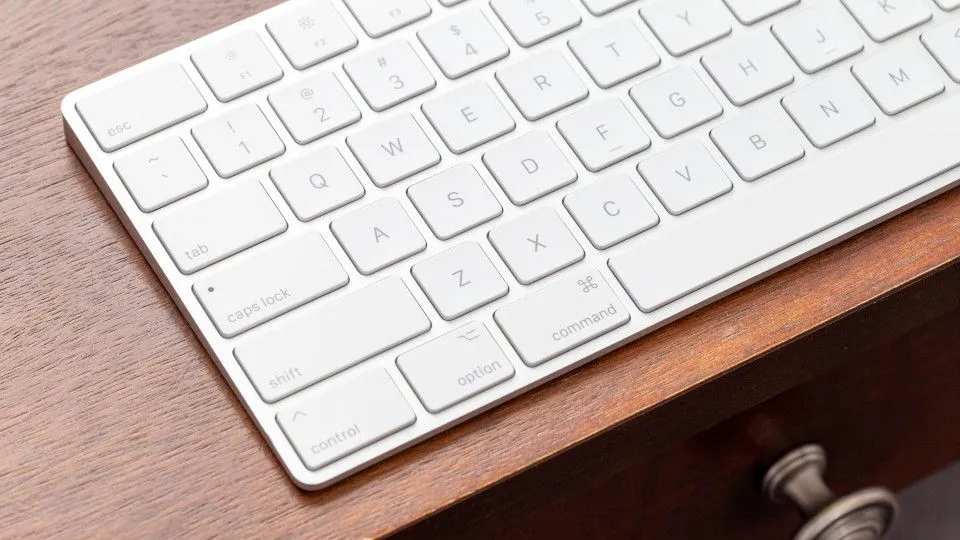Windows 11やWindows 10でウィンドウを動かすには[タイトルバー]をドラッグするのが一般的ですが、「ウィンドウが画面外に出た」など何らかの理由によって操作できない場合には、キーボードを使って動かすと良いでしょう。
ウィンドウを動かすには?
ウィンドウを動かす場合に「ウィンドウ上部のタイトルバーをクリックしてドラッグする」と言う操作をすることが多いですが、何かの拍子に画面の端などへ移動してしまい「動かせなくなった」と言う経験があるかもしれません。
Windows 11やWindows 10のウィンドウは「ウィンドウ上部のタイトルバーをクリックしてドラッグする」の他にも「キーボードの↑↓←→キーを押下する」と言う操作も可能です。
このため、何らかの理由によって動かせなくなったウィンドウはキーボードを使って動かすと良いでしょう。
キーボードで移動するやり方
Windows 11を例とします。Windows 10でも同様の操作が可能ですが文言などが異なる場合があります。
- タスクバーより[対象ウィンドウのアイコン]にマウスポインターを合わせ、表示された【サムネイル】を右クリックします。
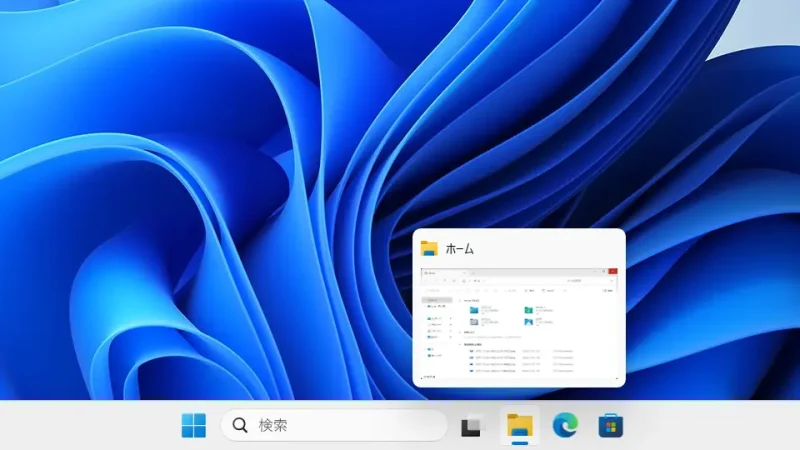
- メニューより【移動】をクリックします。
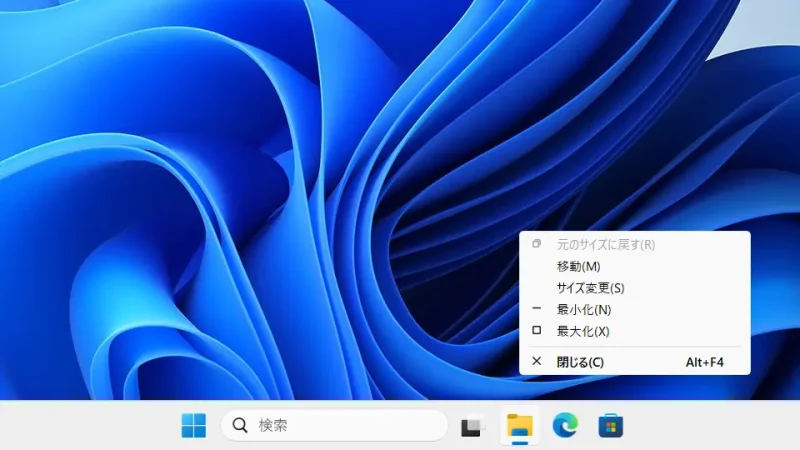
- キーボードより↑↓←→キーを押下して目的の方向に動かします。
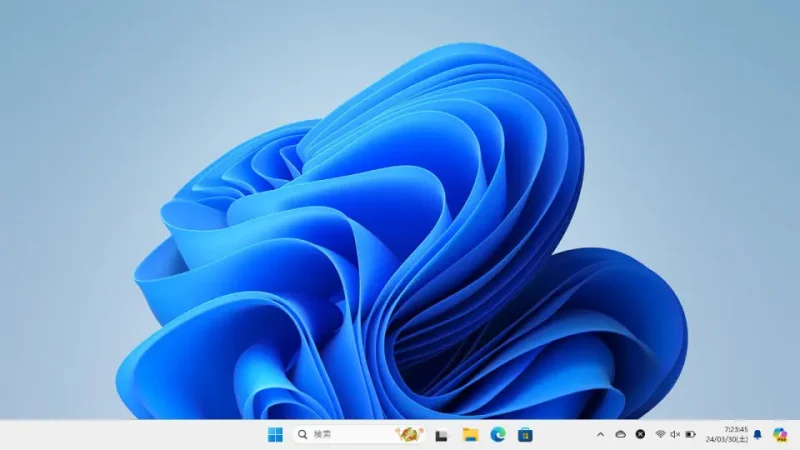
キーボードで移動するやり方は以上です。